Способы устранения ошибки 0x00200101 в игре Assassin’s Creed Odyssey
Порой после активации карты для отображения всех ресурсов в «Assassin’s Creed: Odyssey» появляется ошибка 0x00200101. После запуска игры, карта просто не отображается. Сама ошибка часто появляется в момент подключения к магазину Uplay. В данном случае все попытки обновления игры не приводят к желаемому результату. Для устранения проблемы придётся использовать более изощрённые способы решения.
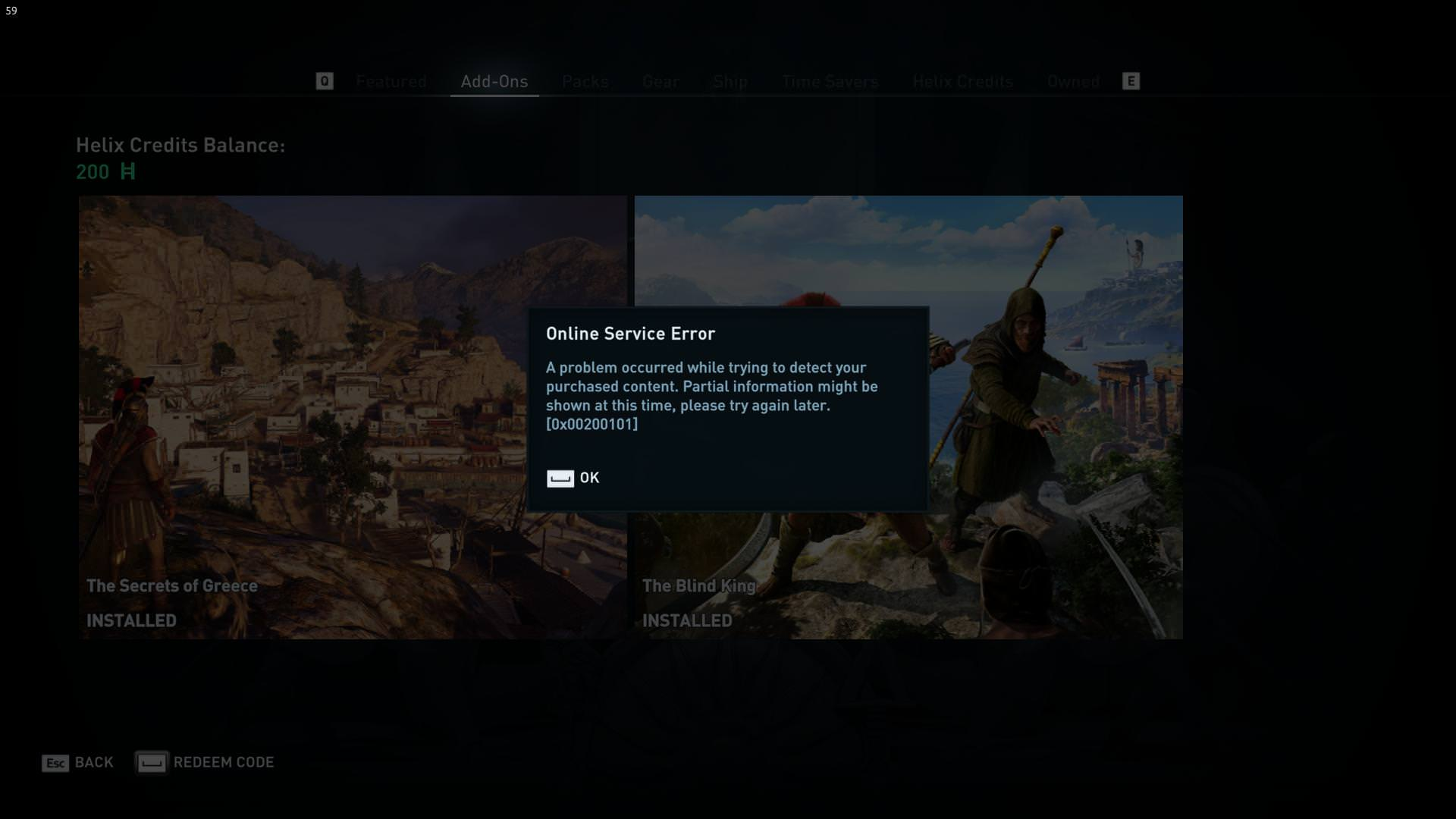
Способ №1: включить оверлей Uplay/Steam
Проблема может появляться из-за отключения оверлея игры. Рекомендуем включить внутриигровой оверлей, порой этого достаточно для восстановления работы карты. Для открытия оверлея используем сочетание клавиши «Shift + Tab». Если он не отобразится в игре, значит оверлей отключён и его нужно включить.
Как включить оверлей:
- открываем «Steam» и переходим в «Настройки»;
- переходим на вкладку «В игре»;
- активируем функцию «Включить оверлей Steam в игре».
Если в этом меню функция активна, то возможно оверлей выключен для конкретной игры.
Как проверить:
- находим «Assassin’s Creed: Odyssey» в библиотеке «Steam»;
- переходим в «Свойства» игры;
- на вкладке «Общие» выбираем «Включить оверлей Steam в игре».
Способ №2: обновление и откат драйверов
Чаще остальных ошибки провоцируют видеодрайвера. При этом проблему могут вызывать как устаревшие, так и обновлённые драйвера. Преимущественно ошибка проходит после обновления драйверов видеокарты. Для этого достаточно установить нужное программное обеспечение из официального сайта.
Как скачать и установить драйвера:
- Переходим на сайт производителя вашей видеокарты, в раздел «Драйверы».
- Выбираем тип, серию и модель установленной видеокарты, затем жмём на кнопку «Поиск».
- Скачиваем и устанавливаем последнюю версию драйверов.
При появлении сбоя после недавнего обновления видеодрайвера, можем предположить, что проблема в новом драйвере. Лучше откатить его и проверить работу игры.
Как откатить драйвер на Windows 10:
- кликаем ПКМ по «Пуск» и выбираем «Диспетчер устройств»;
- раскрываем список «Видеоадаптеры» и дважды нажимаем на дискретную видеокарту;
- переходим во вкладку «Драйвер» и нажимаем на кнопку «Откатить драйвер».
Если обновление и откат видеодрайверов не помогает, то рекомендуем проверить актуальность прочих драйверов в системе. Для этого можем использовать программу «Driver Pack Solution», которая автоматически проверит и загрузит драйвера для ОС.
Способ №3: отключение программных продуктов MSI
Довольно часто ПО от MSI вступает в конфликт с игрой, это и приводит к ошибке. Исправить проблему просто – выключить программы для управления играми и разгона видеокарт.
Как отключить MSI ПО:
- зажимаем «Ctrl + Alt + Del» и открываем «Диспетчер задач»;
- ищем процессы от «MSI Gaming Center» и «MSI Afterburner»;
- выделяем их ПКМ и в открывшемся списке выбираем «Снять задачу».
Способ №4: восстановление подключения к сети
Обязательно проверяем, что в наличии беспрепятственный доступ к интернету на высокой скорости. Если есть проблемы с подключением к сети, восстановление выхода в интернет и будет решением ошибки. Частым источником сбоев является Wi-Fi-маршрутизатор. В первую очередь рекомендуем подключить компьютер к сети через кабель, это поможет исключить вероятность сбоя настроек в роутере.
Если проблема не в маршрутизаторе, выполняем следующие действия:
- проводим «Диагностику неполадок», нужный пункт отображается после клика ПКМ по иконке подключения в панели активных задач;
- меняем DNS-сервер. Нужная настройка находится в «Свойствах» подключения («IP версии 4»). Стоит установить адреса Google-серверов: 8.8.8.8 и 8.8.4.4;
- проверяем качество подключения и исправность кабеля. Визуальный осмотр поможет определить потёртости и прочие повреждения кабеля.
Способ №5: проверка целостности файлов
В «Steam» есть функция для проверки состояния файлов игры – это простейший способ исправить проблемы с повреждением игровых файлов.
Пошаговая инструкция:
- открываем «Steam», кликаем ПКМ в левом меню по «Assassin’s Creed: Odyssey» и выбираем «Свойства»;
- переходим на вкладку «Локальные файлы».
- жмём на кнопку «Проверить целостность файлов игры…».
Если были найдены какие-то проблемы с файлами, система автоматически их исправит.
Последним оставшимся вариантом является ожидание исправления проблемы от разработчиков. Компании известно о проблеме уже на протяжении практически месяца, а может и больше. Это даёт надежду на скорое устранение неисправности.